カット野菜なら新川食品へ
名古屋市や愛知県近辺でカット野菜をお探しの企業様へ。新川食品ではキャベツやレタスなどの葉物類はもちろん、ジャガイモやサトイモなどの根菜類も取り扱っております。泥落としの手間がかかるため、敬遠されがちな根菜類ですが、私たちは専用のピーリングマシンなどを取り揃え、大量のオーダーにもお応えできる設備をご用意しております。
カット野菜の仕入れ先をお探しの方は、お気軽にお問い合わせください。お問い合わせは専用の問い合わせフォームが便利です。担当スタッフが折り返しお返事を差し上げます。
電話でのお問い合わせなら0568-72-4552までどうぞ。その際
「ホームページを見たのですが」
とお伝えくださると話が通じやすくなります。


今年の敬老の日に、ついに地区自治会から記念品を貰いました
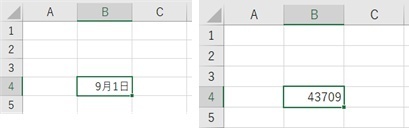
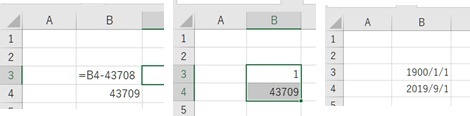
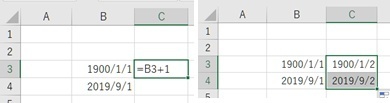
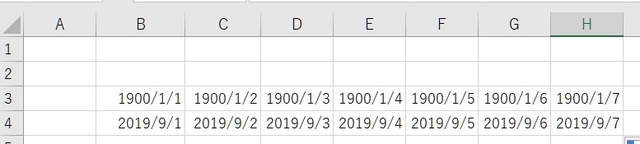
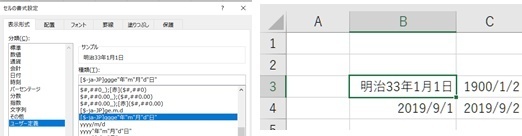
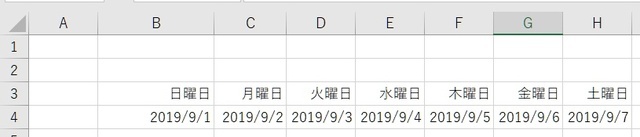
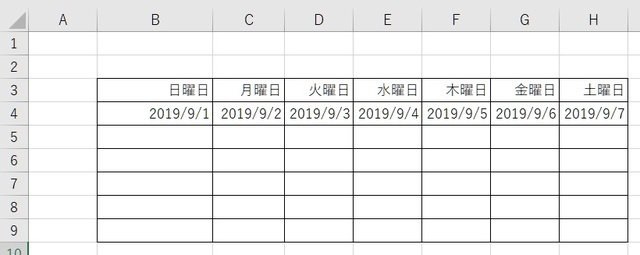
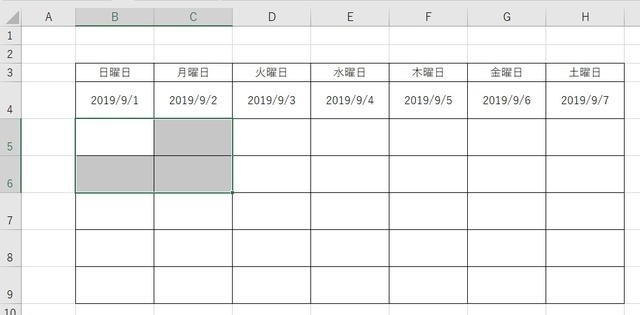
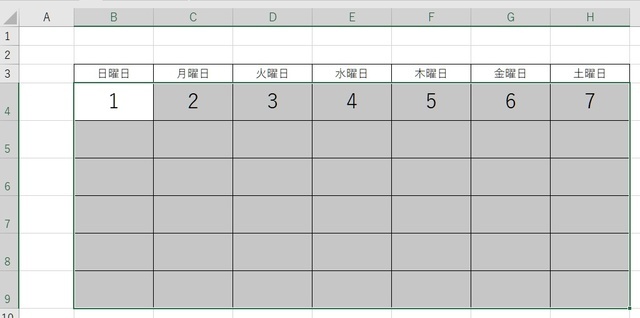
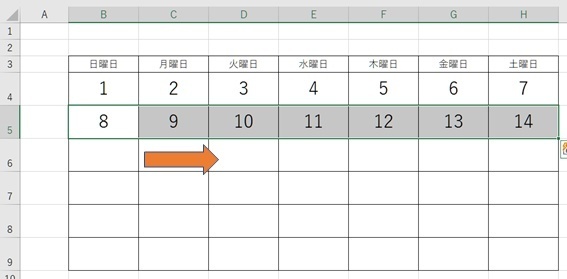
喜ぶべき事か?将又悲しむべき事なのか? 複雑な心境です。
毎月10日間は出社して、他に月2回は同好会の「PC勉強会」に参加して、更に毎週1回は「シニア運動セミナー」に通っており、早々と老け込む訳にはいけないと言ったところです。
そこで今回は脳トレを兼ねて、エクセルで万年カレンダーを作ってみます。皆さんも一緒に挑戦して見て下さい。
まず、エクセルで日付は、24時間を1とした連続した数で管理されています。
それでは、エクセルの新しいシートを開き確認します。Sheet1のB4セルに9/1と入力すると、9月1日と表示されます(図右)。この状態で、書式⇒セルの書式設定で、表示形式がユーザー定義になっているのを、標準にしてみると左図のように43709に変わります。
次にB3セルに=B4-43708と入力します。B3セルには引き算結果の1が表示されます。更にB3セルとB4セルを選択して、セルの表示形式を日付*2012/3/14変更します。
B3セルは、1900/1/1の表示に変わります。これは、Windows用のエクセルの日付管理で、1900年1月1日を起点(1)としているからです。2019年9月1日は、1900年1月1日から数えて43,709日目だと言うことになります。
それでは、エクセルに戻ってC3セルに=B3+1と入力するとC3セルは、翌日の1900/1/2の表示になります。ここでC3セルをC4セルまで縦にドラッグします。
C4セルが2019/1/2になったところで、今度はC3セル~C4セルを選択して横にドラッグします。
1900年1月と2019年9月の一週間分の表が出来ました。このようにエクセルの日付管理は加減算が出来ます。エクセルにはオートフィルの機能もありますが、日程表等を作成する時は、日付は加算で作っておけば再利用の際便利です。
また、試しに1900年1月1日は明治何年の事か確認して見ます。
B3セルの表示形式を、ユーザー定義[$-jp-JP]ggge”年”m”月”d”日”に変更します。
1900年は明治33年だった事がわかります。次に、B3セル(明治33年1月1日)H3セル(1900/1/7)までを選択して、今度はセルの表示形式G/標準となっているところをaaa 又はaaaaに書き換えると曜日表示に変わります。
表示形式がaaaの場合は、曜日の文字が抜けた月~土の表示になります。これでカレンダーの一部が出来ました。ここからカレンダーの形にまとめていきます。
B3セルからH9セルを選択して、格子罫線を引きます。
B3セルからH9セルを選択し、選択範囲を中央揃えにして、B列からH列の幅を12、4行目から9行目の高さを36に変更します。
次に、B4セルからH9セルを選択して、表示形式をG/標準をdに変更して、フォントサイズを20にします。
今度は、B5セルにカーソルを移動して、=H4+1と入力します。続いてC5セルに=B5+1と入力して、横にH5までドラッグします。
次いでB5セルからH5セルを選択して、今度は下に9行目までドラッグします。
表が埋まったら、B3セルからB9セルのフォントの色を赤、H3セルからH9セルの色を青にします。
これでなんとかカレンダーのようになってきましたが、今回はここまでにします。
次回万年対応カレンダーに仕上げていきます。(最後の2枚の図がアップ出来ませんでした)